Ondervragen
Probleem: hoe de fout "Er is onvoldoende schijfruimte om de bewerking te voltooien" op te lossen?
Ik kan Word-document niet opslaan op mijn computer omdat het een foutmelding geeft "Er is onvoldoende schijfruimte om een operatie te voltooien.” Maar ik zie ongeveer 10 GB beschikbaar op mijn schijf, en dit bestand is dat niet groot. Dus, wat is er mis met mijn pc?
Opgelost antwoord
"Er is onvoldoende schijfruimte om de bewerking te voltooien"-fout op Windows betekent over het algemeen een van de drie dingen: feitelijk gebrek aan ruimte op de schijf, bestandsbeschadiging of problemen met apparaatstuurprogramma's. Gelukkig kunnen deze programma's vrij eenvoudig worden opgelost.
Soms is het voldoende om andere programma's of vensters te sluiten. Sluit bijvoorbeeld de browser of muziekspeler en probeer je Word-bestand op te slaan. Bovendien kan de fout "Er is onvoldoende schijfruimte om de bewerking te voltooien" worden veroorzaakt door een antivirusprogramma dat op de pc is geïnstalleerd. Schakel het echter tijdelijk uit om te zien of dit het probleem was.
Als deze eenvoudige oplossingen u echter niet kunnen helpen, hebben we een handleiding opgesteld voor het oplossen van "Er is" onvoldoende schijfruimte om de bewerking te voltooien "fout die zal uitleggen hoe beschadigde bestanden te repareren of schijf.
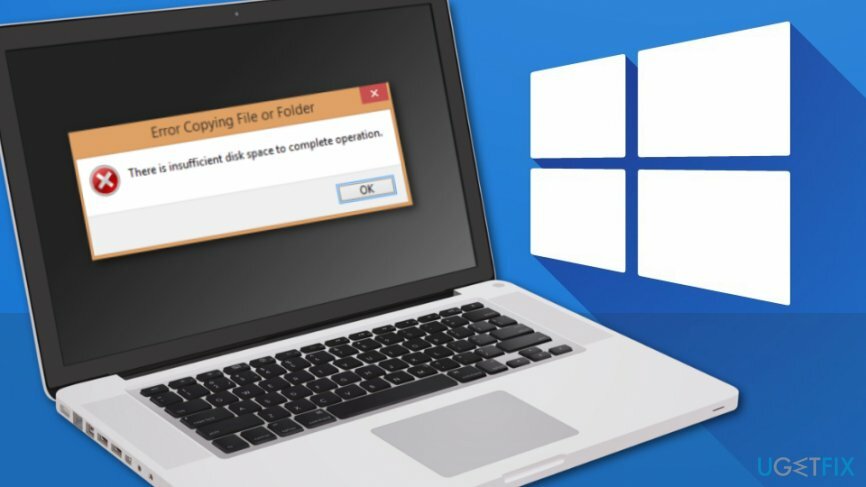
Beschikbare methoden om de fout "Er is onvoldoende schijfruimte om de bewerking te voltooien" op Windows
Om een beschadigd systeem te repareren, moet u de gelicentieerde versie van Reimage Reimage.
Veel Windows kunnen worden opgelost door een computer opnieuw op te starten. Daarom moet u informatie opslaan op Google Drive of een ander cloudopslagplatform en uw pc opnieuw opstarten. Als het probleem hiermee niet is opgelost, probeert u de volgende methoden.
Optie 1. Start de computer opnieuw op in Veilige modus
Om een beschadigd systeem te repareren, moet u de gelicentieerde versie van Reimage Reimage.
Wanneer u een computer opstart in de veilige modus,[1] u kunt zien of sommige computerstuurprogramma's het probleem veroorzaken. In deze modus wordt de computer alleen uitgevoerd door de belangrijkste bestanden en stuurprogramma's te gebruiken.
- Klik op de Begin knop en navigeer naar Instellingen.
- Kiezen Update & Beveiliging.
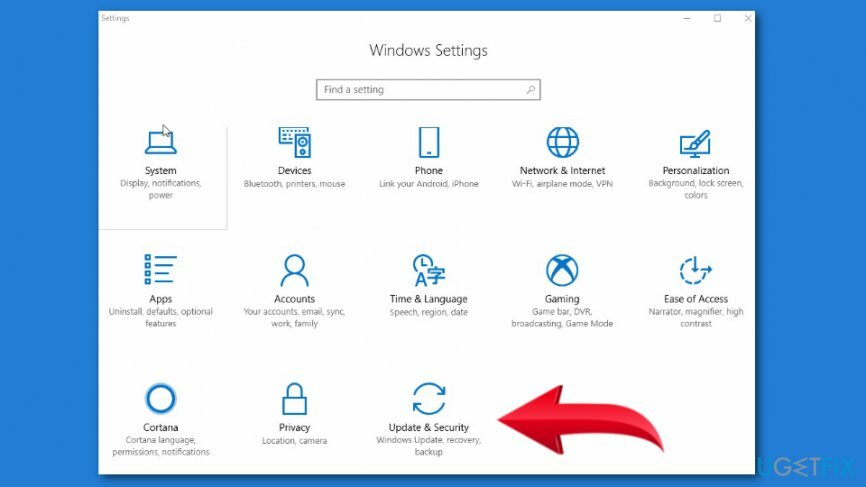
- Klik Herstel uit het linkermenu.
- Klik Nu opnieuw opstarten knop onder Geavanceerde opstart sectie.
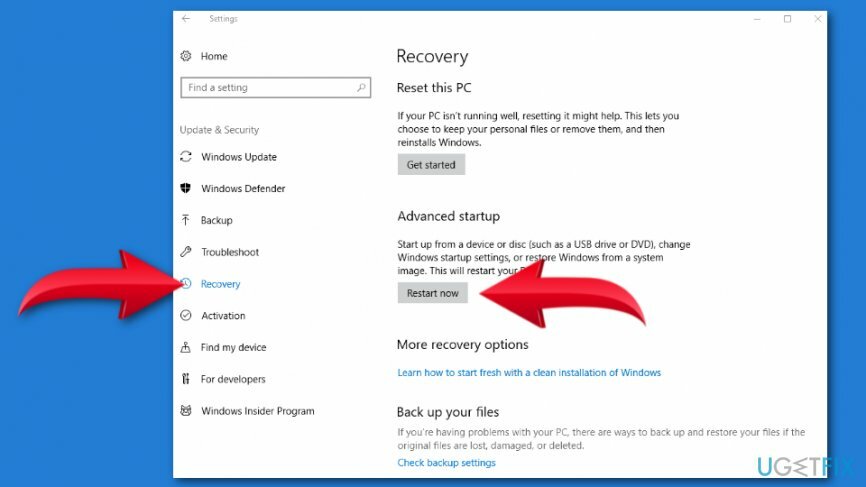
- In de verschenen Kies een optie scherm. Klik op Problemen oplossen optie.
- Klik Geavanceerde mogelijkheden en navigeer naar Opstartinstellingen.
- Klik Herstarten.
- Wanneer uw computer opstart, ziet u de lijst met beschikbare opties. Klik op 4 of F4 om op te starten in de veilige modus.
Als de foutmelding "Er is onvoldoende schijfruimte om de bewerking te voltooien" niet verschijnt, betekent dit dat het probleem niet te maken heeft met de standaardinstellingen van de computer of basisstuurprogramma's.
Opstarten naar de veilige modus helpt ook om ingeschakelde invoegtoepassingen te verwijderen,[2] maar u kunt ze ook uit het register verwijderen. Maak een back-up van het register voordat u verdergaat[3] voor het geval er iets misgaat:
- Type loop in het Windows-zoekvak.
- Open Loop programma en type regedit en klik vervolgens op oke.
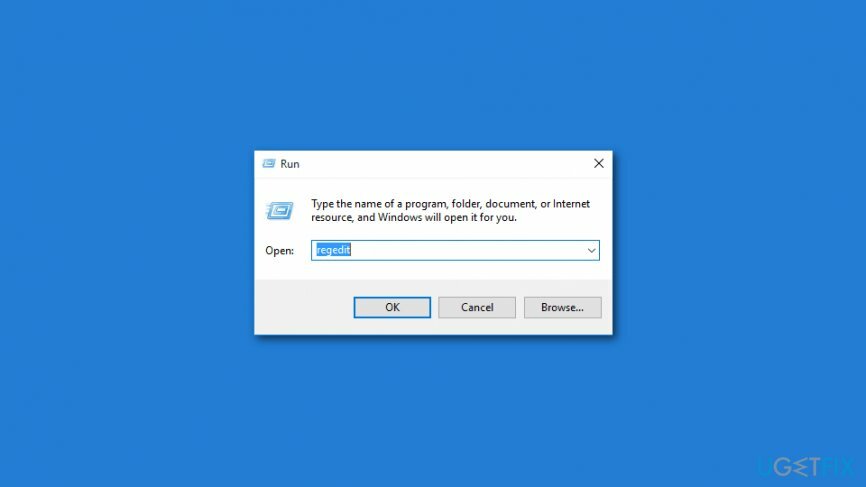
- Zoek en verwijder invoegtoepassingen op de volgende locaties:
HKEY_CURRENT_USER\\Software\\Microsoft\\Office\\14.0\\Word\\Addins
HKEY_CURRENT_USER\\Software\\Microsoft\\Office\\Word\\Addins
HKEY_LOCAL_MACHINE\\SOFTWARE\\Microsoft\\Office\\14.0\\Word\\Addins
HKEY_LOCAL_MACHINE\\SOFTWARE\\Microsoft\\Office\\Word\\Addins
Optie 2. Probeer een schone start
Om een beschadigd systeem te repareren, moet u de gelicentieerde versie van Reimage Reimage.
Deze methode helpt bij het oplossen van problemen met apps en services die worden gestart tijdens het opstarten van Windows en die mogelijk de oorzaak zijn van de fout "Er is onvoldoende schijfruimte om de bewerking te voltooien".
- Log in op een computer als beheerder.
- Typ in het Windows-zoekvak msconfig.
- Open Systeem configuratie.
- Navigeren naar Diensten tabblad en markeer het selectievakje in de buurt van Verberg alle Microsoft diensten optie aan het einde van het venster.
- Klik Alles uitschakelen optie.
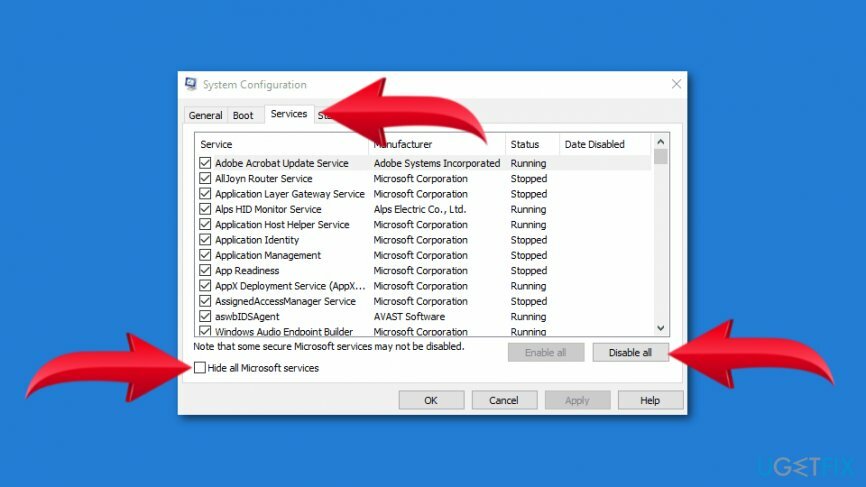
- Open Beginnen tabblad en klik op Taakbeheer openen koppeling.
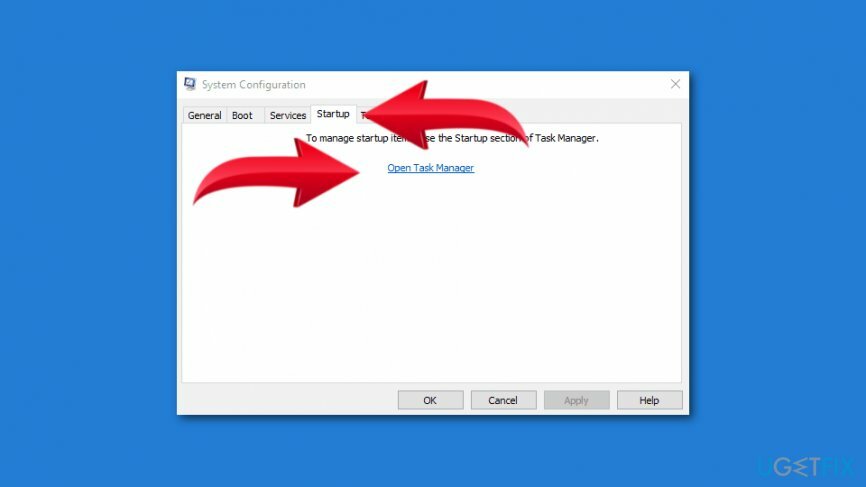
- Sluit Taakbeheer en klik op oke.
- Start de computer opnieuw op en controleer of het heeft geholpen om de fout "Er is onvoldoende schijfruimte om de bewerking te voltooien" op te lossen.
Optie 3. Wijzig de normal.dot-sjabloon
Om een beschadigd systeem te repareren, moet u de gelicentieerde versie van Reimage Reimage.
Beschadigd normal.dot-sjabloon[4] is een van de meest voorkomende redenen voor onvoldoende schijfruimte.
- Typ in het Windows-zoekvak normaal.punt. Het is echter een verborgen bestand, dus u moet controleren Zoek verborgen bestanden optie indien beschikbaar. Zo niet, ga naar Folder opties en zorg ervoor dat toon verborgen bestanden optie is ingeschakeld, of probeer te zoeken naar *.punt.
- Als je eenmaal hebt gevonden normaal.punt, hernoem het naar oude.punt.
- Herstart de computer.
- Open een programma/bestand. Het zou een nieuwe normal.dot-sjabloon moeten maken.
Optie 4. Schijfopruiming uitvoeren
Om een beschadigd systeem te repareren, moet u de gelicentieerde versie van Reimage Reimage.
Als uw computer echt geen ruimte meer heeft, voert u het hulpprogramma Schijfopruiming uit en verwijdert u bestanden of programma's die u niet nodig hebt:
- Open Begin.
- Navigeren naar Alle apps > Accessoires > Systeemwerkset > Schijfopruiming.
- In de verschenen Selecteer Drive pop-up, kies de schijf die je wilt opschonen en klik op oke.
- Markeer items die u wilt opschonen in de Schijf opruiming tabblad.
- Klik oke.
Optie 5. Map %temp% opschonen
Om een beschadigd systeem te repareren, moet u de gelicentieerde versie van Reimage Reimage.
- Open Loop door met de rechtermuisknop te klikken Begin en kies het uit het menu.
- Type %temp% in de Loop venster en klik op oke.
- Wanneer binnen Verkenner in de TEMP map, selecteer alle bestanden door op te drukken Ctrl + A sleutels.
- Klik Verwijderen.
Opmerking. Als je een foutmelding krijgt dat sommige bestanden niet kunnen worden verwijderd omdat ze in gebruik zijn, sla ze dan over.
Als het klaar is, probeer dan een bestand op te slaan. Hopelijk heeft het geholpen om de fout "Er is onvoldoende schijfruimte om de bewerking te voltooien" op Windows te verhelpen.
Herstel uw fouten automatisch
Het ugetfix.com-team doet zijn best om gebruikers te helpen de beste oplossingen te vinden om hun fouten te elimineren. Als u niet wilt worstelen met handmatige reparatietechnieken, gebruik dan de automatische software. Alle aanbevolen producten zijn getest en goedgekeurd door onze professionals. Hulpprogramma's die u kunt gebruiken om uw fout op te lossen, worden hieronder vermeld:
Bieden
doe het nu!
Download FixGeluk
Garantie
doe het nu!
Download FixGeluk
Garantie
Als je je fout niet hebt opgelost met Reimage, neem dan contact op met ons ondersteuningsteam voor hulp. Laat ons alstublieft alle details weten waarvan u denkt dat we die moeten weten over uw probleem.
Dit gepatenteerde reparatieproces maakt gebruik van een database van 25 miljoen componenten die elk beschadigd of ontbrekend bestand op de computer van de gebruiker kunnen vervangen.
Om een beschadigd systeem te repareren, moet u de gelicentieerde versie van Reimage hulpprogramma voor het verwijderen van malware.

Om volledig anoniem te blijven en te voorkomen dat de ISP en de overheid tegen spionage op jou, je zou in dienst moeten nemen Privé internettoegang VPN. Hiermee kunt u verbinding maken met internet terwijl u volledig anoniem bent door alle informatie te coderen, trackers, advertenties en schadelijke inhoud te voorkomen. Het belangrijkste is dat u een einde maakt aan de illegale bewakingsactiviteiten die de NSA en andere overheidsinstellingen achter uw rug om uitvoeren.
Er kunnen zich op elk moment onvoorziene omstandigheden voordoen tijdens het gebruik van de computer: deze kan worden uitgeschakeld door een stroomstoring, a Blue Screen of Death (BSoD) kan optreden, of willekeurige Windows-updates kunnen de machine wanneer u een paar keer weggaat minuten. Als gevolg hiervan kunnen uw schoolwerk, belangrijke documenten en andere gegevens verloren gaan. Naar herstellen verloren bestanden, kunt u gebruiken Gegevensherstel Pro – het doorzoekt kopieën van bestanden die nog beschikbaar zijn op uw harde schijf en haalt ze snel op.